CAVE课件开发教程
# A.系统菜单下扩展自定义菜单方法
第一步. 在内容管理器创建用户界面的控件脚本;
::: hljs-center

创建控件蓝图
:::
第二步. 打开控件蓝图,切换到事件图表,继承VRkit Dock Menu Base;
::: hljs-center
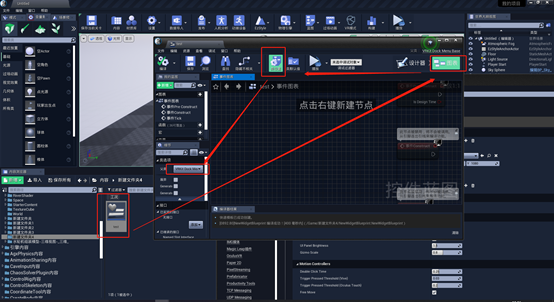
继承VRkit Dock Menu Base
:::
第三步. 在此控件中创建自定义的相关控件与图表并保存,保存后切换到项目设置的vrkit下添加刚创建的控件蓝图以及设置相关显示参数并保存;
::: hljs-center
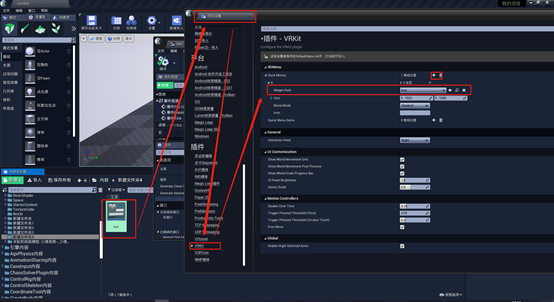
添加到项目设置即可
:::
第四步. 运行后,在系统的圆盘菜单中找到Exten目录下的对应控件蓝图的名字点击即可打开系统菜单的自定义菜单。
::: hljs-center
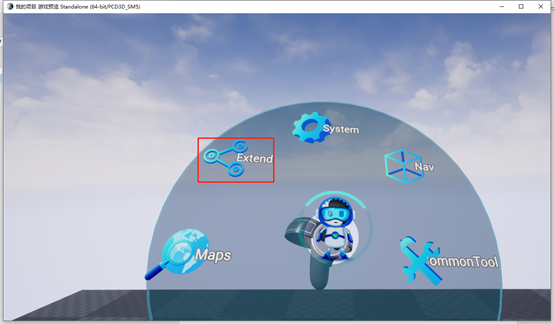
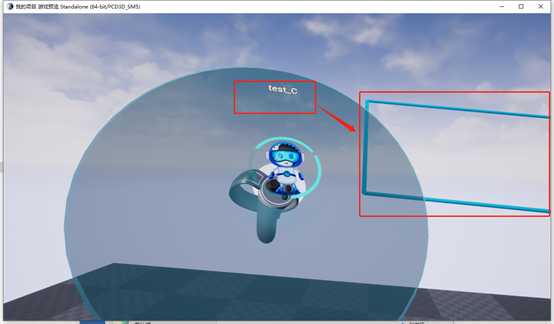
打开系统菜单下扩展自定义菜单
:::
# B.DMU功能调用教程
DMU功能包括剖切测量
## a.在任意事件图表使用事件调用DMU功能接口
在任意事件图表中输入相关DMU接口行为即可调用相关功能,如需关闭功能,只需启用clean行为即可。
::: hljs-center
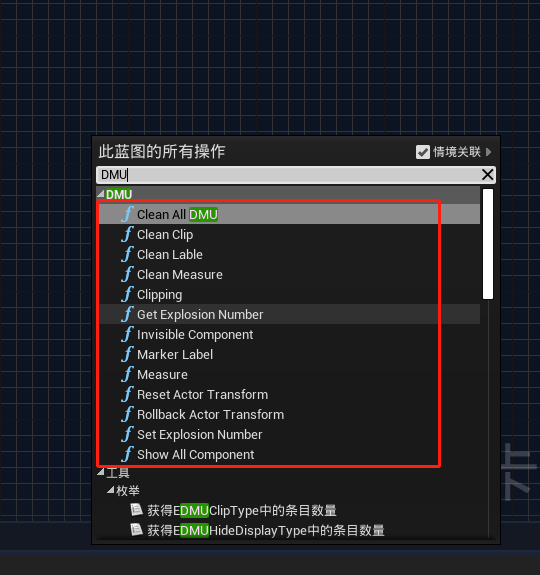
在任意事件图表中输入相关DMU接口事件即可调用相关功能
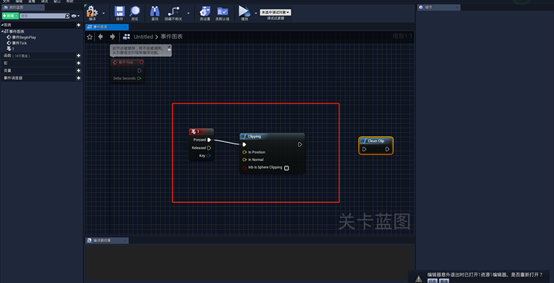
剖切行为调用示例
:::
## b.通过UI调用DMU功能
第一步. 创建蓝图控件并在事件图表中创建控件调用对应的DMU功能;
::: hljs-center
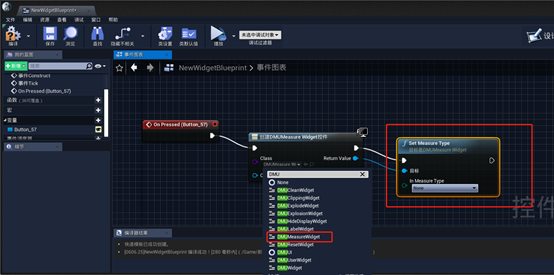
创建对应DMU功能的用户控件
:::
第二步. 创建一个Actor蓝图对象,在下面添加一个widget组件并选择刚才创建的蓝图控件,调整大小;
::: hljs-center
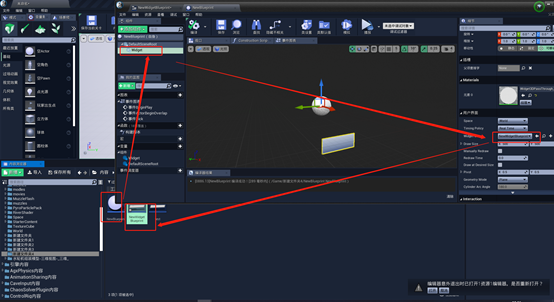
创建Actor蓝图对象
:::
第三步. 将Actor蓝图放入场景中或通过事件调用即可使用。
::: hljs-center
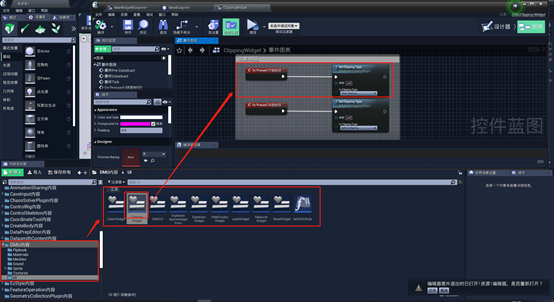
其它DMU菜单调用参考
:::
# C.手柄位置获取及系统按键功能开关
## a.系统按键功能开关教程
第一步. 在任意事件图表中添加接口UVRkit Event Listener Interface;
::: hljs-center
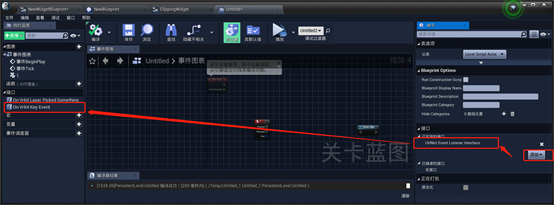
添加接口
:::
第二步. 打开On Vrkit Key Event接口图表,并通过如下图的方式选择开启或关闭系统按键。(头盔端的系统按键需要通过中间执行自定义功能,CAVE可以通过VRPN按键执行并直接勾选out was handed不执行系统功能);
::: hljs-center
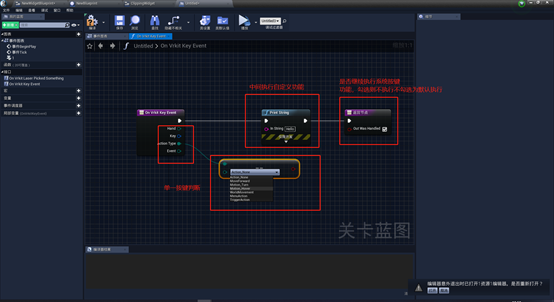
系统按键功能开关
:::
## b.获取手部位置
一般在自定义位置弹出相关菜单的时候弹出该菜单可以获取手柄位置并调整。
::: hljs-center
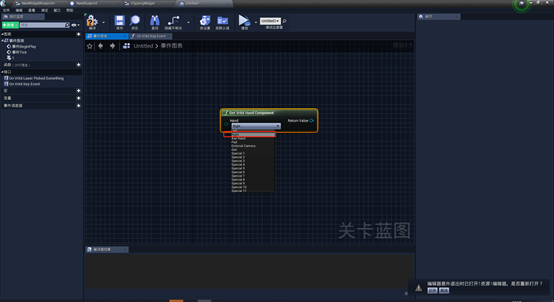
获取手柄位置
:::